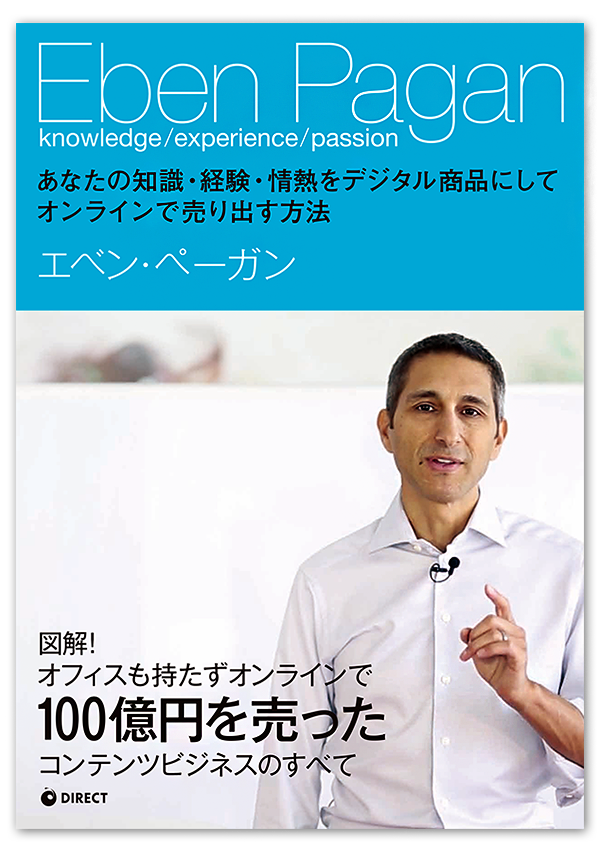デジカメ写真を撮影日でリネーム!Shupapanが便利で驚いた!
デジカメの写真を整理しようと思ったら、
写真は何枚もあるし、ファイル名は重複しているし、
とても困った。
今回の記事では、ファイル名をデジタル写真の撮影日Exit情報を使って
一括変更する方法について書いてみます。
- スポンサードリンク -
「この写真いつ撮ったんだろ。」
「これ同じ写真かな。」
なんて、ファイル名とにらめっこすること数時間。
デジタルカメラで撮影した写真のファイル名は、
"IMG"だったり、
"DSC"の何ともドライで無機質なものですね。
写真整理にえらく時間を費やしています。
また、思い出も写真をいろいろな場所に移動したり、
コピーすると、作成日が撮影日と違っていたりして、
せっかくの思い出が、いつの思い出なのかわからなくなりますね。
だから、今回は思い切ってすべての写真をリネームしました。
ファイル名は、
「撮影年月日」と「時間」を組合せて変更しています。
Macの方限定ですが、Shupapanというアプリで一括変更が楽にできました。
その方法を紹介します。
写真のファイル名変更する目的は?
ズバリ、思い出の整理。
MacやiPhoneに散在している写真、例えば、
家族写真、恋人の写真、風景写真etc...。
その他スクリーンショットなどいろいろですが、
"IMGxxx.JPEG"とき"DSCxxxs.PNG"
何てファイル名だと、パッと見て
いつどこで取ったなんてわからない。
ましてや、写真を移動・コピーなんか頻繁にしていたら
もう何が何だかわからなくなってきます。
だから、写真のファイルをリネームして
写真をキレイに整理して
そして、いい気分で思い出の写真を見ましょう!!
Shupapanをインストールしよう!ファイル名を変更する準備

引用元: Sunskysoft
Macの場合は、TerminalやAppleScriptという選択肢がありますが、
特にTerminalはちょっと敷居が高いですね。
Shupapanというアプリで実施するととても楽で、
実際に確認してドラッグアンドドロップしながら
ファイル名の変更ができます。
インストール手順は簡単です。
下記のサイトからダウンロードします。
http://sunsky3s.s41.xrea.com/shupapan/download/index.html
ダウンロードしたZipファイルをダブルクリックして解凍します。

解凍したShupapanをアプリケーションフォルダに
ドラッグアンドドロップしてコピーします。

写真のファイル名を撮影日でリネームしよう!
写真のファイル名を撮影日を元に変更します。
ダブルクリックしてShupapan本体を起動します。

これは、起動後の画面です。

まずは、リネームするファイル名を決めるための設定をします。
左上の選択メニューから「日付の追加」を選択します。

日付の種類と日付の位置を
- 「画像ファイルの撮影日」
- 「日付のみ追加(元のファイル名を削除)」
とします。
日付の位置は好みに変えましよう。
私の場合は、元のファイル名と置き換えます。

左下の「書式」を変更します。
自分の場合は、iPhoneアプリの書式に合わせて、
"[year]-[mon]-[day] [hour].[min].[sec]"
としました。
"20xx-09-01 20:30:35"
という感じになります。

元の拡張子をそのままにしたい場合は、
「リネーム時に元の拡張子を保護(除外)」
をチェックします。

まずは、一つだけリネームを試してみます。
ファイルを一つ、Shupapanにドラッグアンドドロップします。

右上の「プレビュー」をクリックします。

こんな風に変わりました。成功ですね。

今度は、ファイル名を変更したいすべての写真を
Shupapanにドラッグアンドドロップします。

右上の「実行」をクリックして、ドラッグアンドドロップした写真を
すべてリネームします。

こんな感じです。すべてリネームできましたね。
MacのFinderで見たところです。

成功ですね。
まとめ
今回は、Shupapan というMacのアプリで
ファイルのリネームをやってみました。
とても簡単ですね。
一瞬ですべての写真のファイル名が変更できました。
これで、写真の整理が楽になりそうです。
また、写真整理をしたあとは、
気分よく家族写真など、思い出にひたることができますね。
デジカメの写真は、昔と違って
すべての写真を現像してプリントするわけではないので
ついつい多くなり、放置しがちになります。
いざという時、整理したいときなど困りますね。
今回の方法をやる前にいろいろと調べてみました。
Terminalを使う方法などありましたが、
やはり、自分の目で確認しながらできる方法が良いですね。
Shupapanが簡単便利でした。
これからいろいろ楽しみです。
今回は以上です。
ありがとうございました。
このサイトは、リンクフリーです。
もし、気に入っていただけましたら、
SNSやみなさまのブログなどでご紹介ください。
その際は、このアドレスをそのまま貼っていただけると
うれしいです。
iPhoneの写真をQNAPで即座に同期!!自動同期が便利だ!
http://youyoukukan.com/archives/mac/photo-exit-rename-170901/
また、いいね!やシェアしてもらえるとうれしいです。
では。
今回の紹介するアプリ。
今回の紹介する製品。
今回は特になし。
関連サイト
余談ですが、私は、iPhoneの写真を撮ったら
すぐにNASに保存できるようにしています。
この記事で、書いています。
NASは高価ですが、自動同期してくれて
バックアップも楽で大容量なので安心です。
ご参考に見てくださいね。
- スポンサードリンク -